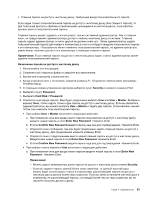Lenovo ThinkPad Edge E530 (Russian) User Guide - Page 75
Использование устройства распознавания отпечатков пальцев
 |
View all Lenovo ThinkPad Edge E530 manuals
Add to My Manuals
Save this manual to your list of manuals |
Page 75 highlights
52 2 3 59 UEFI BIOS Windows 1 2 Lenovo Fingerprint Software Windows 7 16. 3 Глава 4 57

“Пароли на доступ к жесткому диску” на странице 52. В целях безопасности лучше выбрать
длинный пароль.
2. Если в компьютере установлен жесткий диск или твердотельный накопитель с поддержкой
функции шифрования данных, защитите память компьютера от несанкционированного доступа с
помощью специальных программ для шифрования.
3. Перед тем как выбросить, продать или передать компьютер, удалите хранящиеся на нем данные.
Смотрите раздел “Замечания относительно удаления данных с жесткого или твердотельного
диска” на странице 59.
Примечание:
Жесткий диск, установленный в компьютер, может быть защищен средствами UEFI
BIOS.
Шифрование данных на жестком и твердотельном диске
Некоторые модели поддерживают функцию шифрования данных на жестком или твердотельном
диске. Эта функция помогает защитить компьютер от атак на мультимедийные данные, флэш-память
типа И-НЕ или контроллеры устройств с помощью микросхемы аппаратного шифрования. Для
максимально эффективного использования функции шифрования обязательно задайте пароль на
доступ к жесткому диску для внутреннего устройства хранения данных.
Использование устройства распознавания отпечатков пальцев
Компьютер может быть оснащен встроенным устройством распознавания отпечатков пальцев.
В результате вместо паролей будет использоваться аутентификация по отпечатку пальца, что
обеспечивает пользователям простой и безопасный доступ к компьютеру. После регистрации
отпечатка пальца и привязки его к паролю Windows для входа в компьютер пользователю достаточно
будет отсканировать отпечаток пальца, а вводить пароль не потребуется.
Регистрация отпечатка пальца
Чтобы использовать встроенное устройство распознавания отпечатков пальцев, зарегистрируйте
отпечаток.
1. Включите компьютер.
2. Инструкции по запуску программы Lenovo Fingerprint Software см. в разделе “Доступ к
приложениям в Windows 7” на странице 16.
3. Следуйте инструкциям на экране, чтобы зарегистрировать отпечаток пальца. Дополнительную
информацию см. в справочной системе программы.
Как отсканировать отпечаток пальца
Чтобы отсканировать отпечаток пальца, выполните указанные ниже действия.
Глава 4. Безопасность
57